Linux/Ubuntu - Xvisio Viewer 下载安装指南
注意:由于虚拟机的usb3.0和本机的硬件之间存在转换层,会引起usb通讯的不稳定和性能,所以不建议在VM中安装使用xvisio sdk和设备。
先决条件
环境的预先配置和 Xvisio SDK 安装的要求一致,如果已经成功安装了 Xvisio SDK ,无需重复安装。
使Ubuntu保持最新
更新Ubuntu发行版,包括获取最新的稳定内核:
sudo apt-get update && sudo apt-get upgrade && sudo apt-get dist-upgrade
Ubuntu环境安装
安装依赖库:
sudo apt-get updatesudo apt-get install -y tree g++ cmake cmake-curses-gui pkg-config autoconf libtool libudev-dev libjpeg-dev zlib1g-dev libopencv-dev rapidjson-dev libeigen3-dev libboost-thread-dev libboost-filesystem-dev libboost-system-dev libboost-program-options-dev libboost-date-time-dev liboctomap-dev
安装usb权限:
下载 权限文件 99-xvisio.rules,在下载文件的目录下打开终端,输入命令:
sudo cp 99-xvisio.rules /etc/udev/rules.d/sudo udevadm control --reload-rules && udevadm trigger
下载并安装
Xvisio Viewer 支持ubuntu18LTS amd64 和 ubuntu20 LTS amd64 版本,其余版本未测试暂不提供支持。
我们仅提供了 snap 安装包的方式安装,操作步骤如下:
- 获取最新安装包:,请选择下载包含有"xvsdk_x.x.x-xxxxxxxx_amd64.snap"字样的安装包
- 检查 snap 安装状态,如果曾经安装过 Viewer 那么需要先卸载:
sudo snap list
如果存在 “xvsdk-viewer” 执行:
sudo snap remove xvsdk-viewer - 安装 viewer
sudo snap install --devmode xvsdk_x.x.x-xxxxxxxx_amd64.snap
注意:安装过程中不应该出现任何安装失败的报错,如果有请检查 “先决条件”
检查安装
运行 xvsdk-viewer 检查安装状态:
- 使用 USB 线连接 xvisio 设备和 Ubuntu 主机。
- 查看 USB 设备状态,在任意位置打开终端输入:
lsusb
观察终端输出usb状态信息,其中 VID:PID 为"040e:f408" ,设备名为"MCCI XVisio vSLAM" 的USB 设备即为 Xvisio 设备。
通过 Xvisio 设备的 USB Bus 号和对应的总线的 hub 类型来确认当前设备枚举是 USB3.0 或USB2.0 。
请确保 Xvisio 设备的正确枚举
以上描述见下图:

- 在任意位置打开终端输入程序名称并回车:
xvsdk-viewer
打开后如图:
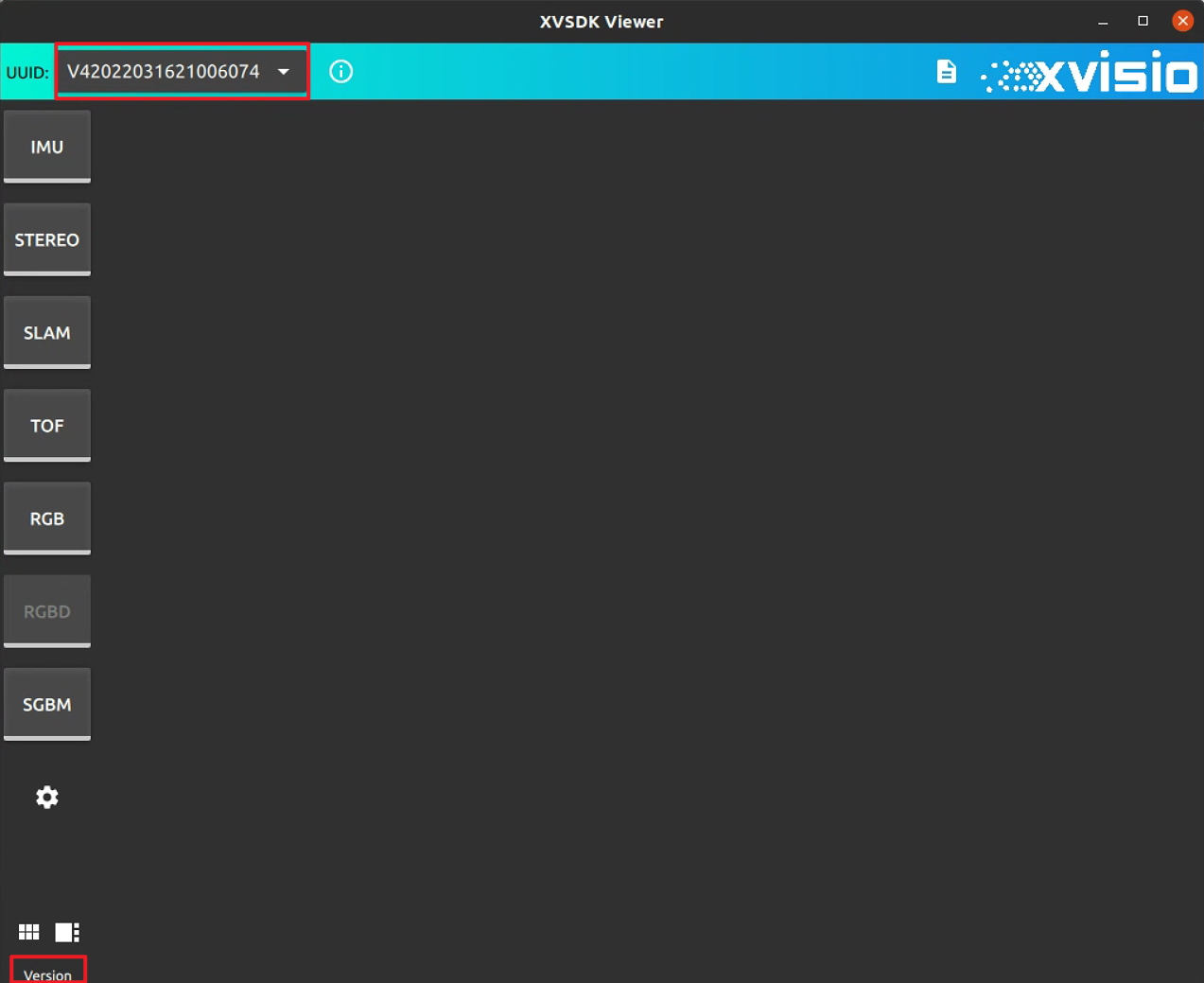
- 点击左下角 "Verison":
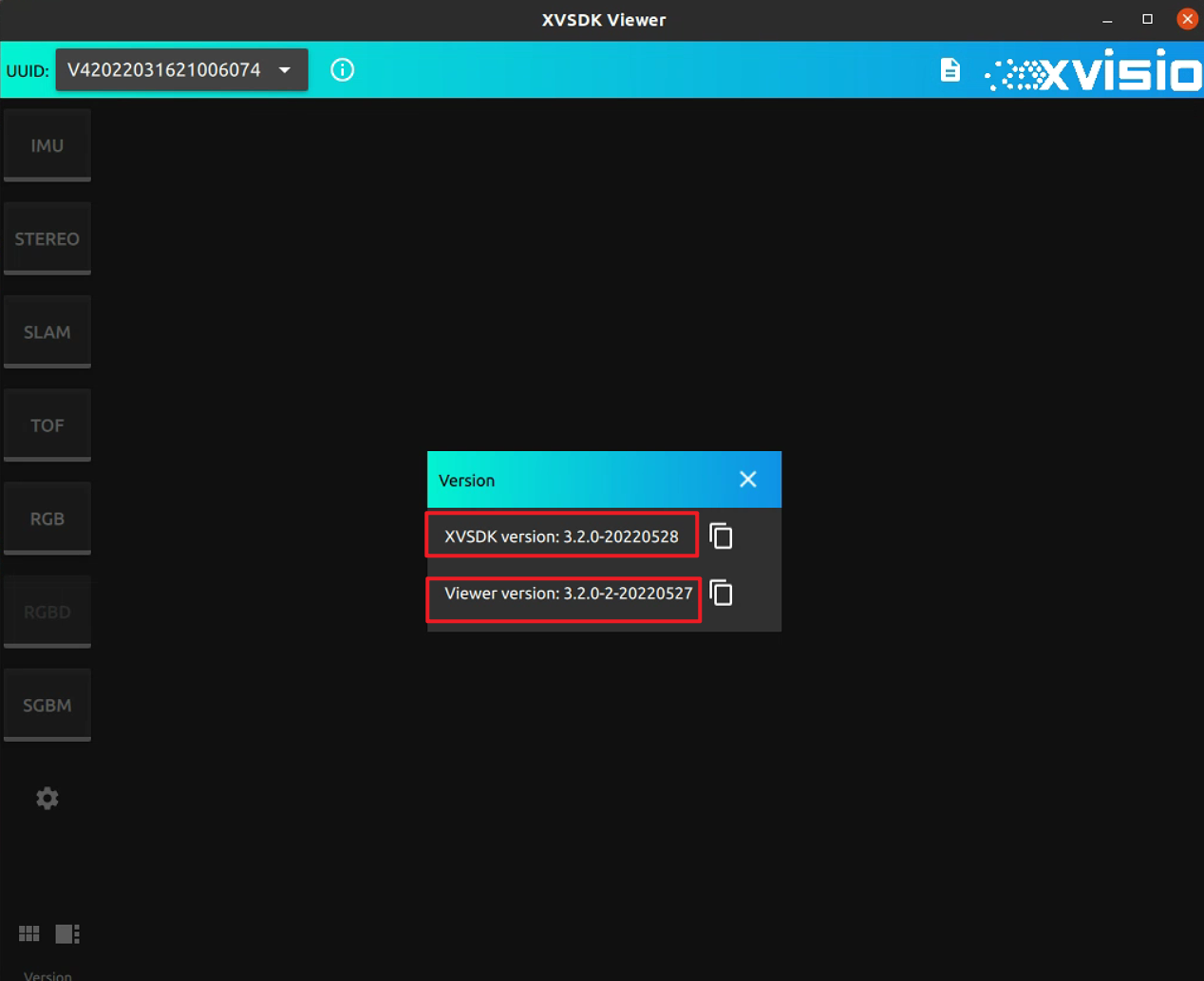
- 查看弹框中的 XVSDK version 和 Viewer version 。
请检查弹框输出的版本和此次安装的版本是否一致,最新安装版本的获取是通过查看最新安装版本的release note。
注意:本章只介绍 xvsdk-viewer 的安装及检查,使用指南及其他介绍请参考 XVSDK VIEWER 应用指南。